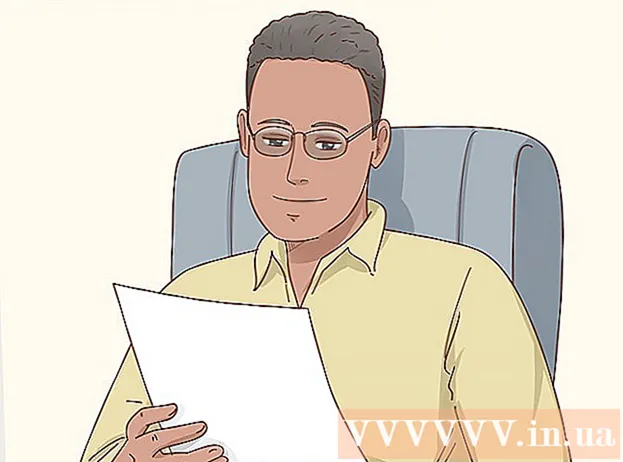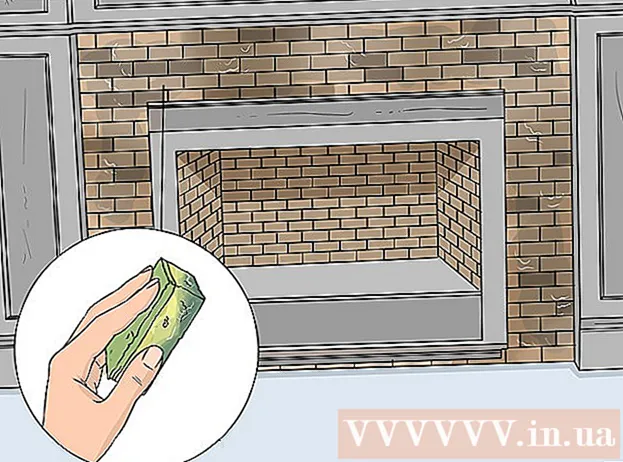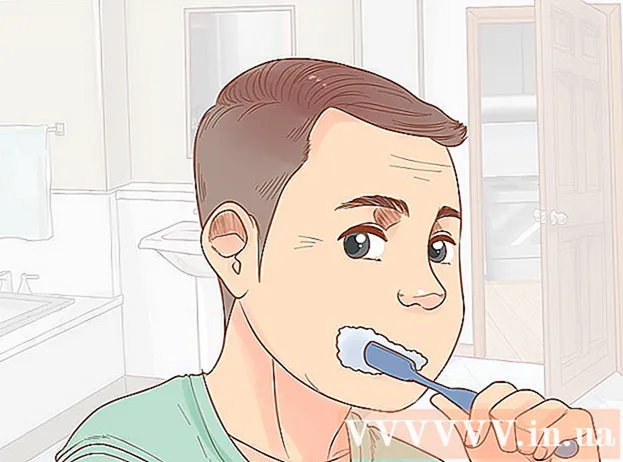రచయిత:
Clyde Lopez
సృష్టి తేదీ:
21 జూలై 2021
నవీకరణ తేదీ:
10 మే 2024
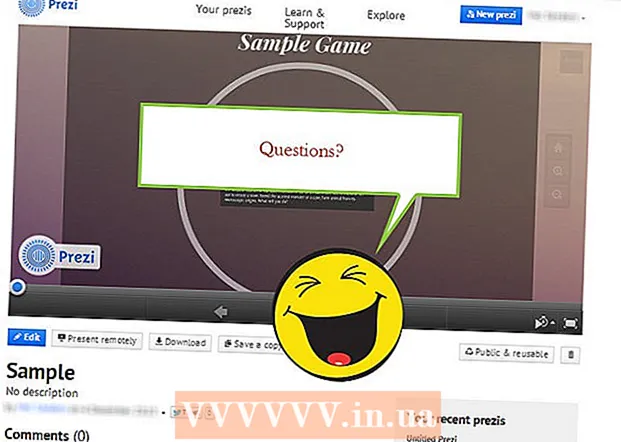
విషయము
- దశలు
- 5 లో 1 వ పద్ధతి: ఒక ఖాతాను సృష్టించండి
- 5 వ పద్ధతి 2: మీ ప్రెజెంటేషన్ని ప్లాన్ చేస్తోంది
- 5 లో 3 వ పద్ధతి: ప్రెజెంటేషన్ను సృష్టించండి
- 5 లో 4 వ పద్ధతి: ఒక రూట్ సృష్టిస్తోంది
- 5 లో 5 వ విధానం: ప్రేక్షకులకు అందించడం
- చిట్కాలు
మీరు ప్రెజెంటేషన్ గురించి ఆలోచించినప్పుడు, మీరు పవర్ పాయింట్ ఎడిటర్ గురించి ఎక్కువగా ఆలోచిస్తున్నారు. ప్రతి ఒక్కరూ ఈ సాధనాన్ని ఉపయోగిస్తున్నందున ఇది కొద్దిగా బోరింగ్గా ఉంటుంది. మీరు కొత్తగా ఏదైనా చేయాలనుకుంటే, ప్రత్యామ్నాయంగా ప్రీజీని ఉపయోగించడానికి ప్రయత్నించండి. Prezi అనేది స్లయిడ్లను ఉపయోగించడానికి విరుద్ధంగా నాన్-లీనియర్ ప్రెజెంటేషన్లను రూపొందించడానికి ఒక ఆన్లైన్ ప్రోగ్రామ్. ఈ ట్యుటోరియల్ని అనుసరించండి.
దశలు
5 లో 1 వ పద్ధతి: ఒక ఖాతాను సృష్టించండి
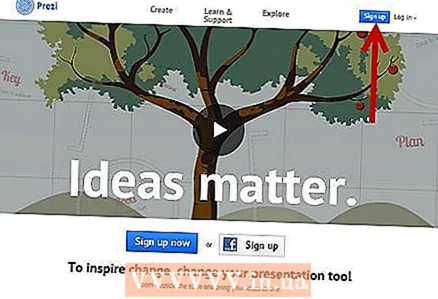 1 ప్రీజీ వెబ్సైట్ను సందర్శించండి. ప్రీజీతో మీ చాలా పని ఆన్లైన్ ఎడిటర్లో జరుగుతుంది. ప్రదర్శనలు క్లౌడ్లో సేవ్ చేయబడతాయి మరియు మీకు ఇంటర్నెట్ కనెక్షన్ ఉన్న ఎక్కడైనా అందుబాటులో ఉంటాయి. నమోదు సమయంలో మీరు అనేక ఎంపికలను ఎంచుకోవచ్చు:
1 ప్రీజీ వెబ్సైట్ను సందర్శించండి. ప్రీజీతో మీ చాలా పని ఆన్లైన్ ఎడిటర్లో జరుగుతుంది. ప్రదర్శనలు క్లౌడ్లో సేవ్ చేయబడతాయి మరియు మీకు ఇంటర్నెట్ కనెక్షన్ ఉన్న ఎక్కడైనా అందుబాటులో ఉంటాయి. నమోదు సమయంలో మీరు అనేక ఎంపికలను ఎంచుకోవచ్చు: - ప్రజా. ఇది తక్కువ ఆన్లైన్ నిల్వతో ప్రాథమిక సభ్యత్వం. ఈ ఖాతా నుండి చేసిన అన్ని ప్రెజెంటేషన్లు తెరిచి ఉంటాయి మరియు ఎవరైనా చూడవచ్చు. ఇది శిక్షణ ప్రదర్శనకు అనువైనది.
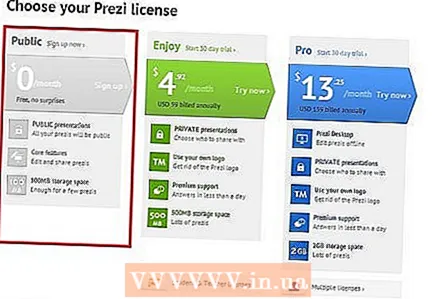
- ఆనందించండి. ఇది ప్రారంభ ధరతో చెల్లింపు సభ్యత్వం.సమాచారాన్ని నిల్వ చేయడానికి ఎక్కువ స్థలం అందుబాటులో ఉంది మరియు మీ ప్రెజెంటేషన్లు మీకు మాత్రమే అందుబాటులో ఉంటాయి. మీరు మీ స్వంత లోగోను కూడా ఉపయోగించవచ్చు.
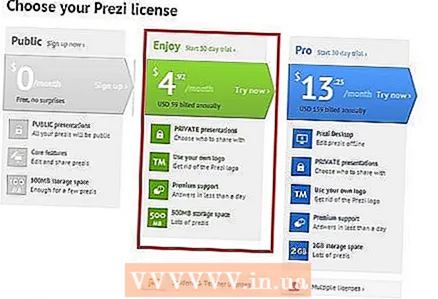
- ప్రో ఇది అత్యంత ఖరీదైన ప్రీజీ చందా ఎంపిక. మీరు ఇంటర్నెట్ యాక్సెస్ లేకుండా ప్రెజెంటేషన్లను సృష్టించడానికి ప్రీజీ డెస్క్టాప్ని ఉపయోగించవచ్చు మరియు మీరు ఆన్లైన్ స్టోరేజ్ స్పేస్ని గణనీయంగా పొందుతారు.
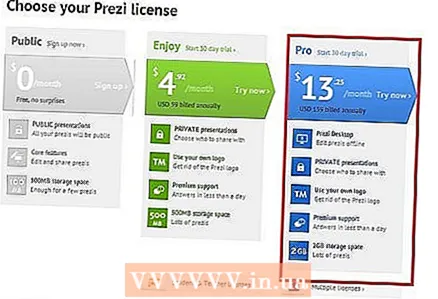
- ప్రజా. ఇది తక్కువ ఆన్లైన్ నిల్వతో ప్రాథమిక సభ్యత్వం. ఈ ఖాతా నుండి చేసిన అన్ని ప్రెజెంటేషన్లు తెరిచి ఉంటాయి మరియు ఎవరైనా చూడవచ్చు. ఇది శిక్షణ ప్రదర్శనకు అనువైనది.
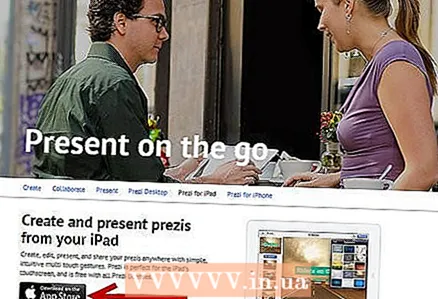 2 ఐప్యాడ్ యాప్ను డౌన్లోడ్ చేయండి. మీరు మీ ప్రజెంటేషన్ను తక్కువ మంది ప్రేక్షకులతో పంచుకోవాలనుకుంటే, వీక్షకుడికి మరింత ఇంటరాక్టివ్గా ఉండేలా చేయడానికి మీరు ఐప్యాడ్ని ఉపయోగించవచ్చు. దీన్ని చేయడానికి, ఐప్యాడ్ మరియు మొబైల్ ఫోన్ కోసం ప్రీజీ యాప్ను డౌన్లోడ్ చేయండి. యాప్ ఉచితం మరియు పరికరానికి ఇంటర్నెట్ యాక్సెస్ ఉన్న ప్రపంచంలో ఎక్కడి నుండైనా ప్రీజీని యాక్సెస్ చేయడానికి మిమ్మల్ని అనుమతిస్తుంది.
2 ఐప్యాడ్ యాప్ను డౌన్లోడ్ చేయండి. మీరు మీ ప్రజెంటేషన్ను తక్కువ మంది ప్రేక్షకులతో పంచుకోవాలనుకుంటే, వీక్షకుడికి మరింత ఇంటరాక్టివ్గా ఉండేలా చేయడానికి మీరు ఐప్యాడ్ని ఉపయోగించవచ్చు. దీన్ని చేయడానికి, ఐప్యాడ్ మరియు మొబైల్ ఫోన్ కోసం ప్రీజీ యాప్ను డౌన్లోడ్ చేయండి. యాప్ ఉచితం మరియు పరికరానికి ఇంటర్నెట్ యాక్సెస్ ఉన్న ప్రపంచంలో ఎక్కడి నుండైనా ప్రీజీని యాక్సెస్ చేయడానికి మిమ్మల్ని అనుమతిస్తుంది. - ప్రదర్శనను నావిగేట్ చేయడానికి మరియు స్కేల్ చేయడానికి మీ వేళ్లను ఉపయోగించండి.
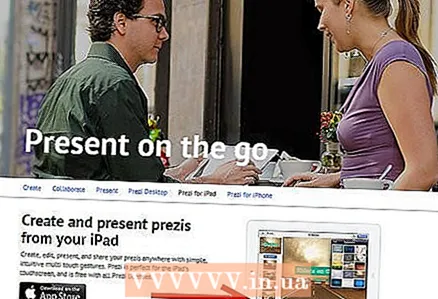
- ప్రదర్శనను నావిగేట్ చేయడానికి మరియు స్కేల్ చేయడానికి మీ వేళ్లను ఉపయోగించండి.
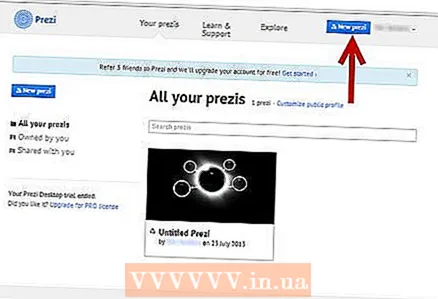 3 ప్రీజీ ఎడిటర్ని నమోదు చేయండి. మీకు ఖాతా ఉంటే, మీరు ప్రీజీ వెబ్సైట్కు సైన్ ఇన్ చేయవచ్చు మరియు మీ ప్రెజెంటేషన్ను సృష్టించడం ప్రారంభించవచ్చు. ప్రీజీ హోమ్ పేజీ ఎగువన క్రియేట్ బటన్ని క్లిక్ చేయండి. "మీ ప్రీజిస్" లైన్ కింద, "+ కొత్త ప్రీజీ" లింక్పై క్లిక్ చేయండి. ఇది ఎడిటర్ని ప్రారంభిస్తుంది.
3 ప్రీజీ ఎడిటర్ని నమోదు చేయండి. మీకు ఖాతా ఉంటే, మీరు ప్రీజీ వెబ్సైట్కు సైన్ ఇన్ చేయవచ్చు మరియు మీ ప్రెజెంటేషన్ను సృష్టించడం ప్రారంభించవచ్చు. ప్రీజీ హోమ్ పేజీ ఎగువన క్రియేట్ బటన్ని క్లిక్ చేయండి. "మీ ప్రీజిస్" లైన్ కింద, "+ కొత్త ప్రీజీ" లింక్పై క్లిక్ చేయండి. ఇది ఎడిటర్ని ప్రారంభిస్తుంది.
5 వ పద్ధతి 2: మీ ప్రెజెంటేషన్ని ప్లాన్ చేస్తోంది
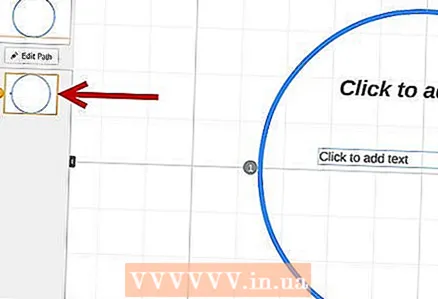 1 స్కెచ్తో ముందుకు రండి. ప్రీజీ యొక్క ప్రాథమిక ప్రయోజనం ఏమిటంటే, పవర్ పాయింట్ ఎడిటర్లో ఉత్పత్తి చేయబడిన సరళ స్లయిడ్లకు మీరు ప్రాతినిధ్యం వహించాల్సిన అవసరం లేదు. మీకు నచ్చిన విధంగా మీరు మీ ప్రదర్శన యొక్క ల్యాండ్స్కేప్ వెంట ఫ్రేమ్ను స్వేచ్ఛగా తరలించవచ్చు. అయితే జాగ్రత్తగా ఉండండి, మొదటి నుండి సరిగా ప్లాన్ చేయని ప్రెజెంటేషన్ దిశానిర్దేశం లేకుండా గందరగోళంగా మారే ప్రమాదం ఉంది.
1 స్కెచ్తో ముందుకు రండి. ప్రీజీ యొక్క ప్రాథమిక ప్రయోజనం ఏమిటంటే, పవర్ పాయింట్ ఎడిటర్లో ఉత్పత్తి చేయబడిన సరళ స్లయిడ్లకు మీరు ప్రాతినిధ్యం వహించాల్సిన అవసరం లేదు. మీకు నచ్చిన విధంగా మీరు మీ ప్రదర్శన యొక్క ల్యాండ్స్కేప్ వెంట ఫ్రేమ్ను స్వేచ్ఛగా తరలించవచ్చు. అయితే జాగ్రత్తగా ఉండండి, మొదటి నుండి సరిగా ప్లాన్ చేయని ప్రెజెంటేషన్ దిశానిర్దేశం లేకుండా గందరగోళంగా మారే ప్రమాదం ఉంది. - అన్నీ ఉన్న ప్రీజీ డిజైన్ను పరిగణించండి. సాధ్యమైనంత వరకు జూమ్ అవుట్ చేసినప్పుడు మీ ప్రెజెంటేషన్ ఎలా ఉంటుందో ఆలోచించండి. ప్రీజీలో చేసిన అత్యంత విజయవంతమైన ప్రెజెంటేషన్లు మొదటి నుండి ఫుటేజ్ అనుసరించే నిర్మాణాన్ని కలిగి ఉంటాయి.
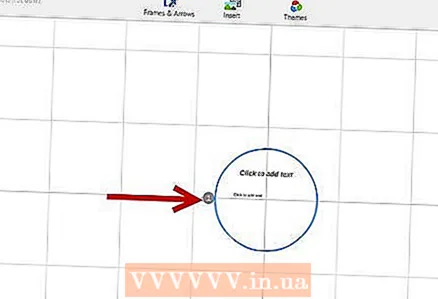 2 కీలక అంశాలను స్థాపించడం ద్వారా మీ ప్రదర్శనకు పునాది వేయండి. ప్రెజెంటేషన్ యొక్క ముఖ్యాంశాలను మార్గంలో యాంకర్లుగా ఉపయోగించండి. ఈ పాయింట్లు కేంద్ర బిందువులు అని ఊహించుకోండి; ప్రతి ఫ్రేమ్ కోసం మీరు వాటిపై ఆధారపడతారు.
2 కీలక అంశాలను స్థాపించడం ద్వారా మీ ప్రదర్శనకు పునాది వేయండి. ప్రెజెంటేషన్ యొక్క ముఖ్యాంశాలను మార్గంలో యాంకర్లుగా ఉపయోగించండి. ఈ పాయింట్లు కేంద్ర బిందువులు అని ఊహించుకోండి; ప్రతి ఫ్రేమ్ కోసం మీరు వాటిపై ఆధారపడతారు. 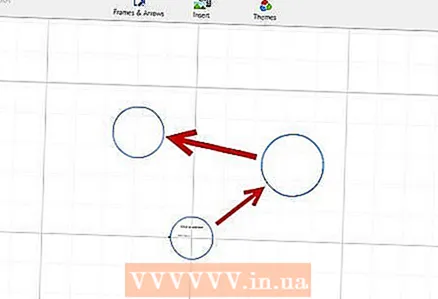 3 మీ ప్రదర్శనను ఒక మార్గంగా భావించండి. ప్రెజెంటేషన్ ఫ్రేమ్ నుండి ఫ్రేమ్కు ఎలా కదులుతుందో మార్గం. సరళ కదలికను అనుసరించడానికి బదులుగా, మార్గాన్ని ఏ క్రమంలోనైనా సెట్ చేయవచ్చు మరియు "కెమెరా" ప్రెజెంటేషన్ ద్వారా ఆ మార్గాన్ని అనుసరిస్తున్నట్లుగా కదులుతుంది.
3 మీ ప్రదర్శనను ఒక మార్గంగా భావించండి. ప్రెజెంటేషన్ ఫ్రేమ్ నుండి ఫ్రేమ్కు ఎలా కదులుతుందో మార్గం. సరళ కదలికను అనుసరించడానికి బదులుగా, మార్గాన్ని ఏ క్రమంలోనైనా సెట్ చేయవచ్చు మరియు "కెమెరా" ప్రెజెంటేషన్ ద్వారా ఆ మార్గాన్ని అనుసరిస్తున్నట్లుగా కదులుతుంది. 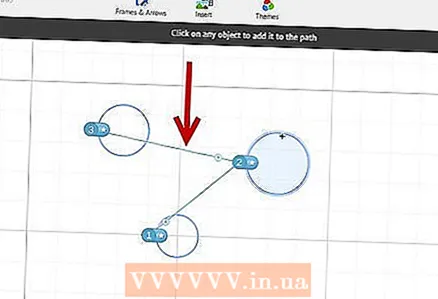 4 మీ మార్గం స్థిరంగా ఉందని నిర్ధారించుకోండి. మీ ప్రెజెంటేషన్ ప్లాన్ చేస్తున్నప్పుడు, మీ స్కెచ్ చుట్టూ కెమెరా ఎలా కదులుతుందో ఆలోచించండి. ప్రీజీకి పూర్తి జూమ్ మరియు భ్రమణ సామర్థ్యాలు ఉన్నందున, ప్రెజెంటేషన్ సమయంలో దృక్పథాన్ని మార్చడానికి ఇది తరచుగా ఉత్సాహం కలిగిస్తుంది. ఇది వీక్షకుడిలో కదలిక యొక్క బాధాకరమైన అవగాహనకు దారితీస్తుంది మరియు ప్రెజెంటేషన్ కంటెంట్ నుండి దృష్టి మరల్చవచ్చు.
4 మీ మార్గం స్థిరంగా ఉందని నిర్ధారించుకోండి. మీ ప్రెజెంటేషన్ ప్లాన్ చేస్తున్నప్పుడు, మీ స్కెచ్ చుట్టూ కెమెరా ఎలా కదులుతుందో ఆలోచించండి. ప్రీజీకి పూర్తి జూమ్ మరియు భ్రమణ సామర్థ్యాలు ఉన్నందున, ప్రెజెంటేషన్ సమయంలో దృక్పథాన్ని మార్చడానికి ఇది తరచుగా ఉత్సాహం కలిగిస్తుంది. ఇది వీక్షకుడిలో కదలిక యొక్క బాధాకరమైన అవగాహనకు దారితీస్తుంది మరియు ప్రెజెంటేషన్ కంటెంట్ నుండి దృష్టి మరల్చవచ్చు. - మీ టెంప్లేట్ను రూపొందించడానికి ప్రయత్నించండి, తద్వారా అడ్డంగా లేదా నిలువుగా కెమెరా సాపేక్షంగా సరళంగా కదులుతుంది. సందేశాన్ని గణనీయంగా మెరుగుపరిస్తే తప్ప సాధ్యమైనంతవరకు భ్రమణాన్ని నివారించండి.
- పెద్ద విభాగాల మధ్య పరివర్తనల కోసం జూమ్ ఇన్ మరియు అవుట్ ఫంక్షన్ను వదిలివేయండి. చాలా ఎక్కువ మాగ్నిఫికేషన్ పరధ్యానం కలిగిస్తుంది మరియు దిక్కులేనిది కావచ్చు.
- మీ ప్రేక్షకులపై వాటి ప్రభావాన్ని హైలైట్ చేయడానికి ప్రీజీ ఫీచర్లను తక్కువగా ఉపయోగించండి.
 5 పెద్దగా ప్రారంభించండి. మీకు తప్పనిసరిగా అపరిమితమైన కాన్వాస్ ఉన్నందున, పెద్ద ఫోకల్ పాయింట్లను చేయడం ద్వారా ప్రారంభించండి. మీరు మరింత వివరాలను జోడించినప్పుడు, మీరు చిన్న వస్తువులను చేర్చవచ్చు మరియు వాటిపై దృష్టి పెట్టడానికి చిన్న మాగ్నిఫికేషన్ను ఉపయోగించవచ్చు.
5 పెద్దగా ప్రారంభించండి. మీకు తప్పనిసరిగా అపరిమితమైన కాన్వాస్ ఉన్నందున, పెద్ద ఫోకల్ పాయింట్లను చేయడం ద్వారా ప్రారంభించండి. మీరు మరింత వివరాలను జోడించినప్పుడు, మీరు చిన్న వస్తువులను చేర్చవచ్చు మరియు వాటిపై దృష్టి పెట్టడానికి చిన్న మాగ్నిఫికేషన్ను ఉపయోగించవచ్చు.
5 లో 3 వ పద్ధతి: ప్రెజెంటేషన్ను సృష్టించండి
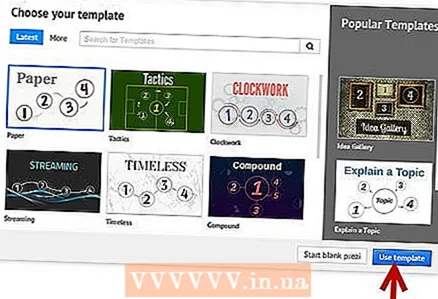 1 ఒక అంశాన్ని ఎంచుకోండి. కొత్త ప్రెజెంటేషన్ని సృష్టించినప్పుడు, మీరు ఒక టెంప్లేట్ను ఎంచుకోమని ప్రాంప్ట్ చేయబడతారు. మీ ప్రెజెంటేషన్ టెంప్లేట్ మీ స్కెచ్లో టెక్స్ట్, రంగులు మరియు వస్తువులు ఎలా సంకర్షణ చెందుతాయో నిర్వచిస్తుంది. మీరు 2D లేదా 3D టెంప్లేట్ను ఎంచుకోవచ్చు. 2D థీమ్లు ఫ్లాట్గా ఉంటాయి మరియు కెమెరా కాన్వాస్లో కదులుతుంది. 3 డి థీమ్లు మిమ్మల్ని బ్యాక్గ్రౌండ్లోకి మరియు బయటకు జూమ్ చేయడానికి అనుమతిస్తుంది.
1 ఒక అంశాన్ని ఎంచుకోండి. కొత్త ప్రెజెంటేషన్ని సృష్టించినప్పుడు, మీరు ఒక టెంప్లేట్ను ఎంచుకోమని ప్రాంప్ట్ చేయబడతారు. మీ ప్రెజెంటేషన్ టెంప్లేట్ మీ స్కెచ్లో టెక్స్ట్, రంగులు మరియు వస్తువులు ఎలా సంకర్షణ చెందుతాయో నిర్వచిస్తుంది. మీరు 2D లేదా 3D టెంప్లేట్ను ఎంచుకోవచ్చు. 2D థీమ్లు ఫ్లాట్గా ఉంటాయి మరియు కెమెరా కాన్వాస్లో కదులుతుంది. 3 డి థీమ్లు మిమ్మల్ని బ్యాక్గ్రౌండ్లోకి మరియు బయటకు జూమ్ చేయడానికి అనుమతిస్తుంది. - మీరు ప్రాతినిధ్యం వహిస్తున్న వాటికి టెంప్లేట్ ఒక రూపకంగా ఉండనివ్వండి.ఉదాహరణకు, మీరు మీ లక్ష్య మార్గంలో అడ్డంకులను అధిగమించడం గురించి మాట్లాడుతుంటే, అధిరోహకులు ఉన్న టెంప్లేట్ను ఎంచుకోండి.
- మీ ప్రెజెంటేషన్ను సెటప్ చేసిన తర్వాత థీమ్ను మార్చడం మానుకోండి. మార్పులు టెక్స్ట్ మరియు వస్తువులను శాశ్వతంగా స్థానభ్రంశం చేస్తాయి. ముందుగా ఒక థీమ్ని ఎంచుకుని దానికి కట్టుబడి ఉండండి.
- 2D థీమ్పై కుడి క్లిక్ చేసి "బ్యాక్గ్రౌండ్ మార్చండి" ఎంచుకోవడం ద్వారా మీరు 2D బ్యాక్గ్రౌండ్ను 3D కి మార్చవచ్చు. 3D ఎంపిక పక్కన ఉన్న ఎడిట్ బటన్పై క్లిక్ చేయండి మరియు మీరు ఒకదాని నుండి మరొకటి విస్తరించగల 3 చిత్రాలను జోడించవచ్చు.
- అదే "నేపథ్యాన్ని మార్చు" బటన్ని ఉపయోగించి, మీరు థీమ్ విజార్డ్ని తెరవవచ్చు, ఇది మీ ప్రెజెంటేషన్లోని అంశాల రంగులను సర్దుబాటు చేయడానికి మిమ్మల్ని అనుమతిస్తుంది.
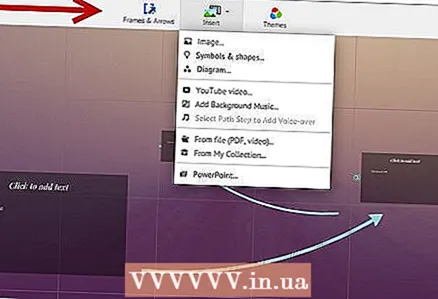 2 వస్తువులను ఉంచడం ప్రారంభించండి. మీ ప్రెజెంటేషన్లోని ప్రధాన అంశాలతో ప్రారంభించండి. ఇవి ప్రతి విభాగానికి కేంద్ర బిందువులు. మీరు కాన్వాస్లో ఎక్కడైనా టెక్స్ట్, ఇమేజ్లు మరియు ఇతర వస్తువులను జోడించవచ్చు. మీరు మీ ప్రదర్శనను సిద్ధం చేస్తున్నప్పుడు ప్రణాళికను అనుసరించడం కొనసాగించండి.
2 వస్తువులను ఉంచడం ప్రారంభించండి. మీ ప్రెజెంటేషన్లోని ప్రధాన అంశాలతో ప్రారంభించండి. ఇవి ప్రతి విభాగానికి కేంద్ర బిందువులు. మీరు కాన్వాస్లో ఎక్కడైనా టెక్స్ట్, ఇమేజ్లు మరియు ఇతర వస్తువులను జోడించవచ్చు. మీరు మీ ప్రదర్శనను సిద్ధం చేస్తున్నప్పుడు ప్రణాళికను అనుసరించడం కొనసాగించండి. - వచనాన్ని జోడించడానికి, కాన్వాస్పై ఎక్కడైనా డబుల్ క్లిక్ చేయండి. ఇది వచన పెట్టెను సృష్టిస్తుంది మరియు మీరు క్లిప్బోర్డ్ నుండి వచనాన్ని టైప్ చేయడం లేదా కాపీ చేయడం ప్రారంభించవచ్చు. టెక్స్ట్ యొక్క పెద్ద బ్లాక్ను విభజించడానికి, మీరు తరలించదలిచిన వచనాన్ని ఎంచుకోండి మరియు దానిని వేరే ప్రదేశానికి లాగండి. Ref> http://www.computerworld.com/slideshow/detail/82161#slide6/ref>
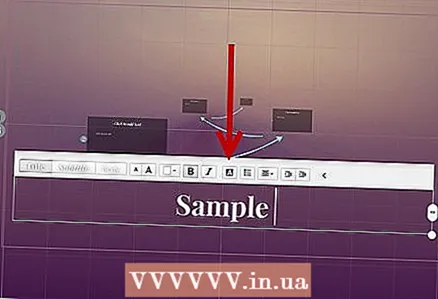
- వచనాన్ని జోడించడానికి, కాన్వాస్పై ఎక్కడైనా డబుల్ క్లిక్ చేయండి. ఇది వచన పెట్టెను సృష్టిస్తుంది మరియు మీరు క్లిప్బోర్డ్ నుండి వచనాన్ని టైప్ చేయడం లేదా కాపీ చేయడం ప్రారంభించవచ్చు. టెక్స్ట్ యొక్క పెద్ద బ్లాక్ను విభజించడానికి, మీరు తరలించదలిచిన వచనాన్ని ఎంచుకోండి మరియు దానిని వేరే ప్రదేశానికి లాగండి. Ref> http://www.computerworld.com/slideshow/detail/82161#slide6/ref>
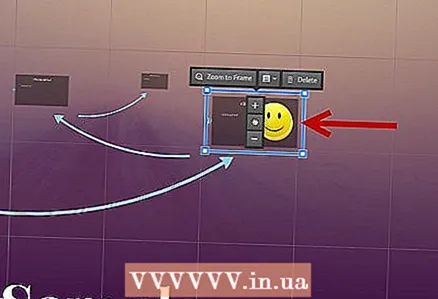 3 మీ వస్తువులను తారుమారు చేయండి. మీరు కాన్వాస్కు ఒక వస్తువును జోడించిన తర్వాత, ట్రాన్స్ఫార్మ్ సాధనాన్ని తెరవడానికి దానిపై క్లిక్ చేయండి. ఎడిటింగ్ టూల్స్ చుట్టూ ఉన్న ఫ్రేమ్ని ఉపయోగించి వస్తువు ఎంపిక చేయబడుతుంది.
3 మీ వస్తువులను తారుమారు చేయండి. మీరు కాన్వాస్కు ఒక వస్తువును జోడించిన తర్వాత, ట్రాన్స్ఫార్మ్ సాధనాన్ని తెరవడానికి దానిపై క్లిక్ చేయండి. ఎడిటింగ్ టూల్స్ చుట్టూ ఉన్న ఫ్రేమ్ని ఉపయోగించి వస్తువు ఎంపిక చేయబడుతుంది. - ఆబ్జెక్ట్ స్కేల్ చేయడానికి "+" లేదా "-" బటన్లను క్లిక్ చేసి పట్టుకోండి.
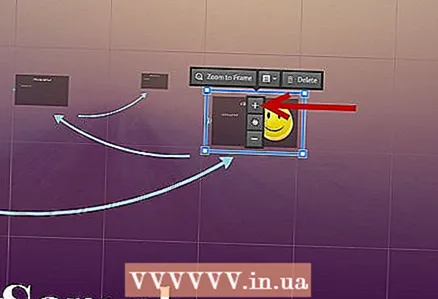
- ఆబ్జెక్ట్ పరిమాణాన్ని మార్చడానికి ఫ్రేమ్ యొక్క మూలలో క్లిక్ చేసి లాగండి.
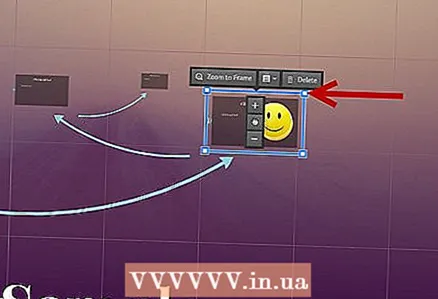
- కాన్వాస్ అంతటా వస్తువును లాగడానికి మధ్యలో చేతి చిహ్నాన్ని క్లిక్ చేసి పట్టుకోండి.
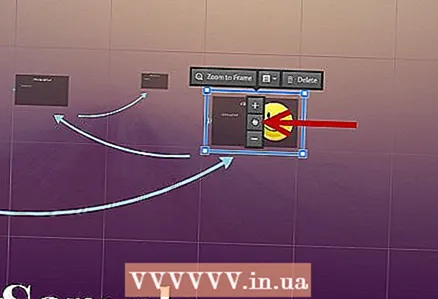
- ఫ్రేమ్ మూలల్లో ఒకదానిలో ఉండే చిన్న వృత్తాన్ని తిప్పడం ద్వారా మీరు వస్తువును తిప్పవచ్చు.

- ఫ్రేమ్ని సవరించడానికి, ఎగువన ఉన్న "ఓపెన్ ఫ్రేమ్" బటన్పై క్లిక్ చేయండి.
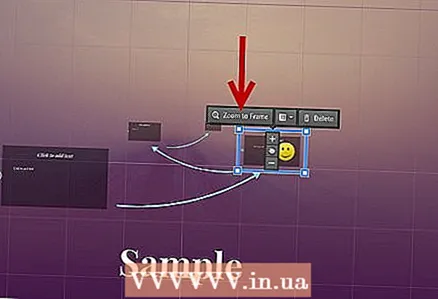
- ఫ్రేమ్ లేదా ఫ్రేమ్ మరియు కంటెంట్ను తొలగించడానికి, "ఓపెన్ ఫ్రేమ్" బటన్ పక్కన ఉన్న "తొలగించు" బటన్లను క్లిక్ చేయండి.
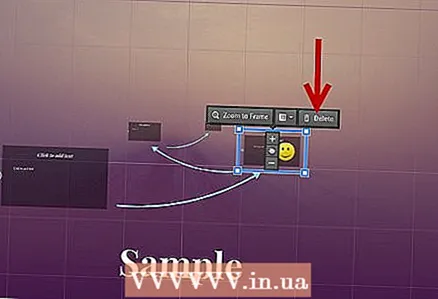
- ఆబ్జెక్ట్ స్కేల్ చేయడానికి "+" లేదా "-" బటన్లను క్లిక్ చేసి పట్టుకోండి.
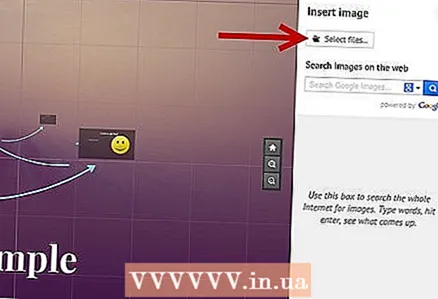 4 మీరు అధిక రిజల్యూషన్ చిత్రాలను ఉపయోగిస్తున్నారని నిర్ధారించుకోండి. మీరు చిత్రాలపై దృష్టి పెడితే, మీరు జూమ్ చేసినప్పుడు అవి మొత్తం స్క్రీన్ను నింపుతాయని గుర్తుంచుకోండి. దీని అర్థం తక్కువ నాణ్యత గల చిత్రాలు, అవి వెబ్ పేజీలో భాగంగా మంచిగా కనిపించినప్పటికీ, స్క్రీన్కు సరిపోయేలా విస్తరించినప్పుడు ధాన్యంగా కనిపిస్తాయి.
4 మీరు అధిక రిజల్యూషన్ చిత్రాలను ఉపయోగిస్తున్నారని నిర్ధారించుకోండి. మీరు చిత్రాలపై దృష్టి పెడితే, మీరు జూమ్ చేసినప్పుడు అవి మొత్తం స్క్రీన్ను నింపుతాయని గుర్తుంచుకోండి. దీని అర్థం తక్కువ నాణ్యత గల చిత్రాలు, అవి వెబ్ పేజీలో భాగంగా మంచిగా కనిపించినప్పటికీ, స్క్రీన్కు సరిపోయేలా విస్తరించినప్పుడు ధాన్యంగా కనిపిస్తాయి.  5 మీ వస్తువుల చుట్టూ ఖాళీని వదిలివేయండి. మీరు మీ సబ్జెక్టుల చుట్టూ తగినంత ఖాళీ స్థలాన్ని వదిలివేస్తే, కెమెరాను ఫోకస్ చేసేటప్పుడు ప్రీజీ సులభంగా వాటిపై దృష్టి పెట్టవచ్చు. ఇది టెక్స్ట్ లేదా ఇమేజ్ని హైలైట్ చేయడానికి సహాయపడుతుంది.
5 మీ వస్తువుల చుట్టూ ఖాళీని వదిలివేయండి. మీరు మీ సబ్జెక్టుల చుట్టూ తగినంత ఖాళీ స్థలాన్ని వదిలివేస్తే, కెమెరాను ఫోకస్ చేసేటప్పుడు ప్రీజీ సులభంగా వాటిపై దృష్టి పెట్టవచ్చు. ఇది టెక్స్ట్ లేదా ఇమేజ్ని హైలైట్ చేయడానికి సహాయపడుతుంది.  6 మరింత ప్రభావం కోసం చిన్న వచనాన్ని ఉపయోగించండి. మీరు ఆసక్తికరమైన వాస్తవం లేదా ఇమేజ్తో ప్రేక్షకులను ఆశ్చర్యపరచాలనుకుంటే, టెక్స్ట్ పరిమాణాన్ని చిన్నగా సెట్ చేయండి. దృష్టి కేంద్రీకరించే వరకు టెక్స్ట్ అస్పష్టంగా ఉంటుంది. వచనం చిన్నదిగా ఉంటే, ప్రేక్షకులు దానిని చూడాలని కూడా అనుకోరు.
6 మరింత ప్రభావం కోసం చిన్న వచనాన్ని ఉపయోగించండి. మీరు ఆసక్తికరమైన వాస్తవం లేదా ఇమేజ్తో ప్రేక్షకులను ఆశ్చర్యపరచాలనుకుంటే, టెక్స్ట్ పరిమాణాన్ని చిన్నగా సెట్ చేయండి. దృష్టి కేంద్రీకరించే వరకు టెక్స్ట్ అస్పష్టంగా ఉంటుంది. వచనం చిన్నదిగా ఉంటే, ప్రేక్షకులు దానిని చూడాలని కూడా అనుకోరు.  7 దృష్టిని సృష్టించడానికి ఫ్రేమ్లను ఉపయోగించండి. ప్రీజీలో ఫ్రేమ్లు రెండు రుచులలో వస్తాయి: కనిపించే మరియు కనిపించని. కనిపించే ఫ్రేమ్లు తెరపై వస్తువును హైలైట్ చేస్తాయి మరియు ఒక సర్కిల్, బ్రాకెట్లు మరియు నింపిన ఓవల్ ఆకారాన్ని కలిగి ఉంటాయి. అదృశ్య ఫ్రేమ్లు వస్తువులను మరియు వస్తువుల సెట్లను ఫోకస్గా నిర్వచించడానికి మిమ్మల్ని అనుమతిస్తాయి. రెండు రకాల ఫ్రేమ్లు ఆబ్జెక్ట్ ఎంత విస్తరించబడిందో నియంత్రించడానికి మిమ్మల్ని అనుమతిస్తుంది.
7 దృష్టిని సృష్టించడానికి ఫ్రేమ్లను ఉపయోగించండి. ప్రీజీలో ఫ్రేమ్లు రెండు రుచులలో వస్తాయి: కనిపించే మరియు కనిపించని. కనిపించే ఫ్రేమ్లు తెరపై వస్తువును హైలైట్ చేస్తాయి మరియు ఒక సర్కిల్, బ్రాకెట్లు మరియు నింపిన ఓవల్ ఆకారాన్ని కలిగి ఉంటాయి. అదృశ్య ఫ్రేమ్లు వస్తువులను మరియు వస్తువుల సెట్లను ఫోకస్గా నిర్వచించడానికి మిమ్మల్ని అనుమతిస్తాయి. రెండు రకాల ఫ్రేమ్లు ఆబ్జెక్ట్ ఎంత విస్తరించబడిందో నియంత్రించడానికి మిమ్మల్ని అనుమతిస్తుంది. - అదృశ్య ఫ్రేమ్లు మీ ప్రెజెంటేషన్లో క్లిక్ చేయగల విభాగాలను సృష్టించడానికి కూడా మిమ్మల్ని అనుమతిస్తాయి, అవి ప్రదర్శనలోని ఇతర భాగాలకు లేదా వెబ్లోని కథనాలకు లింక్ చేస్తాయి. ఇంటరాక్టివ్ ప్రెజెంటేషన్లకు ఇది అనువైనది.
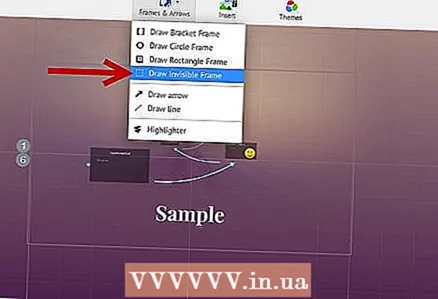
- అదృశ్య ఫ్రేమ్లు మీ ప్రెజెంటేషన్లో క్లిక్ చేయగల విభాగాలను సృష్టించడానికి కూడా మిమ్మల్ని అనుమతిస్తాయి, అవి ప్రదర్శనలోని ఇతర భాగాలకు లేదా వెబ్లోని కథనాలకు లింక్ చేస్తాయి. ఇంటరాక్టివ్ ప్రెజెంటేషన్లకు ఇది అనువైనది.
 8 టెక్స్ట్ యొక్క భాగాన్ని హైలైట్ చేయడానికి ఫ్రేమ్లను ఉపయోగించండి. మీరు ఒక ఫ్రేమ్లో టెక్స్ట్ యొక్క పేరాను కలిగి ఉంటే మరియు మీరు దానిలోని కీలక విభాగాన్ని హైలైట్ చేయాలనుకుంటే, మీరు నొక్కిచెప్పాలనుకుంటున్న టెక్స్ట్ చుట్టూ ఒక ఫ్రేమ్ని సృష్టించండి. దానికి ఒక మార్గాన్ని సృష్టించండి మరియు కెమెరా టెక్స్ట్ ఫ్రేమ్పై దృష్టి పెడుతుంది. టెక్స్ట్ బ్లాక్లో కీలకపదాలు లేదా శక్తివంతమైన పదబంధాలను హైలైట్ చేయడానికి ఇది ఉపయోగకరమైన సాధనం.
8 టెక్స్ట్ యొక్క భాగాన్ని హైలైట్ చేయడానికి ఫ్రేమ్లను ఉపయోగించండి. మీరు ఒక ఫ్రేమ్లో టెక్స్ట్ యొక్క పేరాను కలిగి ఉంటే మరియు మీరు దానిలోని కీలక విభాగాన్ని హైలైట్ చేయాలనుకుంటే, మీరు నొక్కిచెప్పాలనుకుంటున్న టెక్స్ట్ చుట్టూ ఒక ఫ్రేమ్ని సృష్టించండి. దానికి ఒక మార్గాన్ని సృష్టించండి మరియు కెమెరా టెక్స్ట్ ఫ్రేమ్పై దృష్టి పెడుతుంది. టెక్స్ట్ బ్లాక్లో కీలకపదాలు లేదా శక్తివంతమైన పదబంధాలను హైలైట్ చేయడానికి ఇది ఉపయోగకరమైన సాధనం.  9 స్థిరమైన శైలిని సృష్టించండి. Prezi ఫాంట్ పరిమాణాలను ఉపయోగించదు, ఇది శీర్షికలు మరియు పేరాగ్రాఫ్లను కలిపి తీసుకురావడం కష్టతరం చేస్తుంది. తగిన పరిమాణాన్ని ఎంచుకోవడానికి, మీరు మార్చాలనుకుంటున్న వచనాన్ని ఎంచుకోండి. వచనాన్ని పునizeపరిమాణం చేయడానికి మీరు ఫ్రేమ్ యొక్క ఒక మూలను లాగినప్పుడు, మీరు సరిపోలాలనుకుంటున్న వచనాన్ని చూడండి. టెక్స్ట్ యొక్క రెండు విభాగాలు ఒకేలా ఉన్న తర్వాత, మీరు ఎంచుకోని టెక్స్ట్ ముదురు రంగులోకి మారుతుంది - అంటే రెండు సెగ్మెంట్ల టెక్స్ట్ సైజు ఒకేలా మారింది.
9 స్థిరమైన శైలిని సృష్టించండి. Prezi ఫాంట్ పరిమాణాలను ఉపయోగించదు, ఇది శీర్షికలు మరియు పేరాగ్రాఫ్లను కలిపి తీసుకురావడం కష్టతరం చేస్తుంది. తగిన పరిమాణాన్ని ఎంచుకోవడానికి, మీరు మార్చాలనుకుంటున్న వచనాన్ని ఎంచుకోండి. వచనాన్ని పునizeపరిమాణం చేయడానికి మీరు ఫ్రేమ్ యొక్క ఒక మూలను లాగినప్పుడు, మీరు సరిపోలాలనుకుంటున్న వచనాన్ని చూడండి. టెక్స్ట్ యొక్క రెండు విభాగాలు ఒకేలా ఉన్న తర్వాత, మీరు ఎంచుకోని టెక్స్ట్ ముదురు రంగులోకి మారుతుంది - అంటే రెండు సెగ్మెంట్ల టెక్స్ట్ సైజు ఒకేలా మారింది. - ఇమేజ్లు మరియు ఇతర వస్తువుల పరిమాణాన్ని సరిపోల్చడానికి మీరు అదే విధానాన్ని ఉపయోగించవచ్చు.

- విభాగాలు సమలేఖనం చేయబడినప్పుడు, వాటి మధ్య గీసిన నీలిరంగు గీత కనిపిస్తుంది.

- ఇమేజ్లు మరియు ఇతర వస్తువుల పరిమాణాన్ని సరిపోల్చడానికి మీరు అదే విధానాన్ని ఉపయోగించవచ్చు.
 10 మీ ప్రదర్శనను వీలైనంత చిన్నదిగా చూడండి. మంచి ప్రెజెంటేషన్ పూర్తిగా పెరిగితే వీక్షకులచే ప్రశంసించబడుతుంది. దీని అర్థం కెమెరా జూమ్ అవుట్ అయినప్పుడు మీ కీలక అంశాలు చదవడానికి తగినంత పెద్దదిగా ఉండాలి. వారు కూడా తార్కిక అర్ధాన్ని అందించే విధంగా నిర్మాణాత్మకంగా ఉండాలి.
10 మీ ప్రదర్శనను వీలైనంత చిన్నదిగా చూడండి. మంచి ప్రెజెంటేషన్ పూర్తిగా పెరిగితే వీక్షకులచే ప్రశంసించబడుతుంది. దీని అర్థం కెమెరా జూమ్ అవుట్ అయినప్పుడు మీ కీలక అంశాలు చదవడానికి తగినంత పెద్దదిగా ఉండాలి. వారు కూడా తార్కిక అర్ధాన్ని అందించే విధంగా నిర్మాణాత్మకంగా ఉండాలి. - మీరు మొత్తం ప్రాజెక్ట్ చుట్టూ కనిపించని సరిహద్దును సృష్టించడం ద్వారా ప్రివ్యూకి తిరిగి రావచ్చు. మీరు వెనక్కి వెళ్లి మొత్తం ప్రాజెక్ట్ను చూడాలనుకున్నప్పుడు ఈ బాక్స్పై క్లిక్ చేయండి. ప్రధాన పాయింట్ల మధ్య నావిగేట్ చేసేటప్పుడు ఇది ప్రత్యేకంగా ఉపయోగపడుతుంది.

- మీరు మొత్తం ప్రాజెక్ట్ చుట్టూ కనిపించని సరిహద్దును సృష్టించడం ద్వారా ప్రివ్యూకి తిరిగి రావచ్చు. మీరు వెనక్కి వెళ్లి మొత్తం ప్రాజెక్ట్ను చూడాలనుకున్నప్పుడు ఈ బాక్స్పై క్లిక్ చేయండి. ప్రధాన పాయింట్ల మధ్య నావిగేట్ చేసేటప్పుడు ఇది ప్రత్యేకంగా ఉపయోగపడుతుంది.
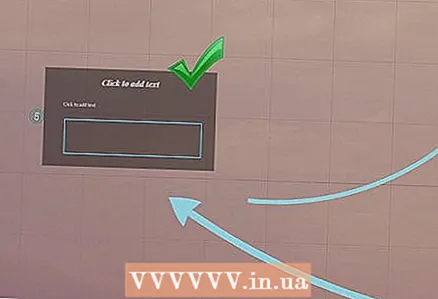 11 మీ నిర్మాణం ఏకరీతి ప్రమాణాన్ని అనుసరించాలి. ముఖ్యమైన ఆలోచనలను హైలైట్ చేయడానికి మీరు కొన్ని ఫ్రేమ్ స్టైల్స్ ఉపయోగిస్తే, వాటిని మీ ప్రెజెంటేషన్ అంతటా ఉపయోగించడానికి కట్టుబడి ఉండండి. అదే సలహా రంగు టెక్స్ట్ మరియు ఇతర శైలీకృత వస్తువులకు వర్తిస్తుంది. మీ ప్రెజెంటేషన్ అంతటా ఒకే డిజైన్ని అనుభూతి చెందడం వలన బలమైన, శాశ్వత ముద్ర ఉంటుంది మరియు సమాచారాన్ని మరింత స్పష్టంగా తెలియజేయడంలో సహాయపడుతుంది.
11 మీ నిర్మాణం ఏకరీతి ప్రమాణాన్ని అనుసరించాలి. ముఖ్యమైన ఆలోచనలను హైలైట్ చేయడానికి మీరు కొన్ని ఫ్రేమ్ స్టైల్స్ ఉపయోగిస్తే, వాటిని మీ ప్రెజెంటేషన్ అంతటా ఉపయోగించడానికి కట్టుబడి ఉండండి. అదే సలహా రంగు టెక్స్ట్ మరియు ఇతర శైలీకృత వస్తువులకు వర్తిస్తుంది. మీ ప్రెజెంటేషన్ అంతటా ఒకే డిజైన్ని అనుభూతి చెందడం వలన బలమైన, శాశ్వత ముద్ర ఉంటుంది మరియు సమాచారాన్ని మరింత స్పష్టంగా తెలియజేయడంలో సహాయపడుతుంది.
5 లో 4 వ పద్ధతి: ఒక రూట్ సృష్టిస్తోంది
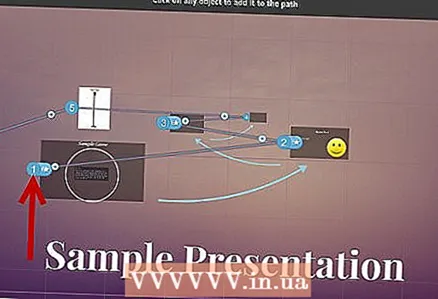 1 రూట్ ఎడిటర్ని తెరవండి. ఎడిటింగ్ స్క్రీన్లో, వర్క్స్పేస్ యొక్క ఎడమ వైపున ఉన్న ఎడిట్ పాత్ బటన్ని క్లిక్ చేయండి. ఇది మీ మార్గాన్ని సృష్టించడం ప్రారంభించడానికి మిమ్మల్ని అనుమతిస్తుంది. మొదటి వస్తువుపై క్లిక్ చేయండి, ఆపై మీరు వాటిని ప్రదర్శించాలనుకుంటున్న క్రమంలో ప్రతి తదుపరి వస్తువుపై క్లిక్ చేయండి.
1 రూట్ ఎడిటర్ని తెరవండి. ఎడిటింగ్ స్క్రీన్లో, వర్క్స్పేస్ యొక్క ఎడమ వైపున ఉన్న ఎడిట్ పాత్ బటన్ని క్లిక్ చేయండి. ఇది మీ మార్గాన్ని సృష్టించడం ప్రారంభించడానికి మిమ్మల్ని అనుమతిస్తుంది. మొదటి వస్తువుపై క్లిక్ చేయండి, ఆపై మీరు వాటిని ప్రదర్శించాలనుకుంటున్న క్రమంలో ప్రతి తదుపరి వస్తువుపై క్లిక్ చేయండి. - విన్యాసాన్ని కోల్పోవడాన్ని తగ్గించడానికి మరియు ప్రేక్షకులు గ్రహించే సమాచారం మొత్తాన్ని పెంచడానికి ప్రయాణ మార్గాన్ని అత్యంత సరళ మార్గంలో ఉంచడానికి ప్రయత్నించండి.
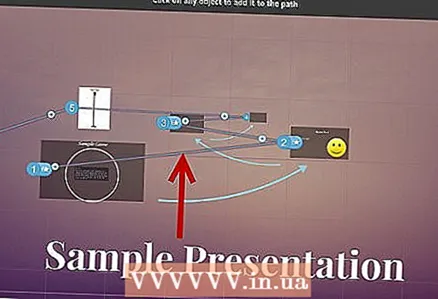
- విన్యాసాన్ని కోల్పోవడాన్ని తగ్గించడానికి మరియు ప్రేక్షకులు గ్రహించే సమాచారం మొత్తాన్ని పెంచడానికి ప్రయాణ మార్గాన్ని అత్యంత సరళ మార్గంలో ఉంచడానికి ప్రయత్నించండి.
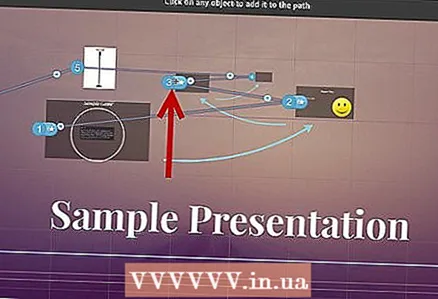 2 మీ మార్గాన్ని మార్చుకోండి. మీరు ప్రెజెంటేషన్ మార్గాన్ని సవరించాల్సిన అవసరం ఉంటే, ఒక వస్తువు నుండి మరొక వస్తువుకు వే పాయింట్ను క్లిక్ చేసి లాగండి. చుక్కల మధ్య దశను జోడించడానికి, యానిమేషన్ చిహ్నం పక్కన ఉన్న చిన్న + గుర్తుపై క్లిక్ చేసి, దానిని వస్తువుపైకి లాగండి. ఇది మార్గంలో కొత్త స్టాప్ని సృష్టిస్తుంది.
2 మీ మార్గాన్ని మార్చుకోండి. మీరు ప్రెజెంటేషన్ మార్గాన్ని సవరించాల్సిన అవసరం ఉంటే, ఒక వస్తువు నుండి మరొక వస్తువుకు వే పాయింట్ను క్లిక్ చేసి లాగండి. చుక్కల మధ్య దశను జోడించడానికి, యానిమేషన్ చిహ్నం పక్కన ఉన్న చిన్న + గుర్తుపై క్లిక్ చేసి, దానిని వస్తువుపైకి లాగండి. ఇది మార్గంలో కొత్త స్టాప్ని సృష్టిస్తుంది. - మీరు వస్తువు లేని ప్రాంతానికి మార్గంలో ఒక బిందువును లాగితే, ఆ దశ తొలగించబడుతుంది.
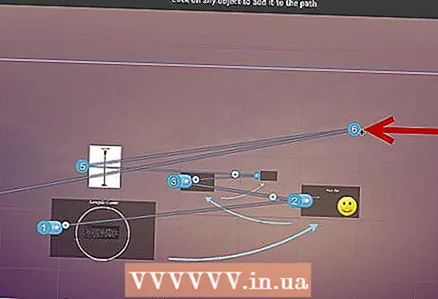
- మీరు వస్తువు లేని ప్రాంతానికి మార్గంలో ఒక బిందువును లాగితే, ఆ దశ తొలగించబడుతుంది.
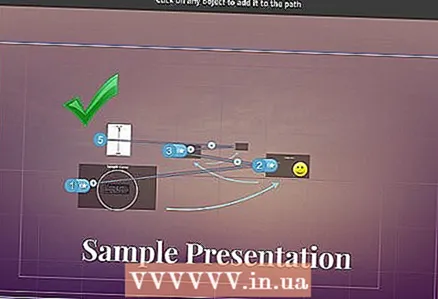 3 ప్రాజెక్ట్ ముగింపు పాయింట్ వద్ద మీ మార్గాన్ని ముగించండి. ప్రెజెంటేషన్ లేఅవుట్ను మార్చేటప్పుడు రూట్ ఎడిటింగ్ని ఎక్కువగా తీసుకోకండి. ముందుగా ఒక దృఢమైన లేఅవుట్ చేయండి, తర్వాత ప్రెజెంటేషన్ని సమీక్షించండి మరియు తుది మార్గాన్ని ఏర్పాటు చేయండి. ఇది మీ కంటెంట్ను మరింత సులభంగా నిర్వహించడానికి మీకు సహాయపడుతుంది.
3 ప్రాజెక్ట్ ముగింపు పాయింట్ వద్ద మీ మార్గాన్ని ముగించండి. ప్రెజెంటేషన్ లేఅవుట్ను మార్చేటప్పుడు రూట్ ఎడిటింగ్ని ఎక్కువగా తీసుకోకండి. ముందుగా ఒక దృఢమైన లేఅవుట్ చేయండి, తర్వాత ప్రెజెంటేషన్ని సమీక్షించండి మరియు తుది మార్గాన్ని ఏర్పాటు చేయండి. ఇది మీ కంటెంట్ను మరింత సులభంగా నిర్వహించడానికి మీకు సహాయపడుతుంది.
5 లో 5 వ విధానం: ప్రేక్షకులకు అందించడం
 1 మీ ప్రెజెంటేషన్ ఇవ్వడం ప్రాక్టీస్ చేయండి. మీ ప్రేక్షకులకు మీ ప్రెజెంటేషన్ని అందించే ముందు, మీరు సరైనది అయ్యే వరకు అనేకసార్లు చదవండి. ఫ్రేమ్ల మధ్య కదలడానికి మీకు ఎంత సమయం పడుతుందో ప్రాక్టీస్ చేయండి. "కెమెరా" అన్ని వస్తువులపై సరిగ్గా దృష్టి పెడుతోందని మరియు ఫ్రేమ్ల మధ్య పరివర్తనాలు చాలా పదునైనవి కాదని నిర్ధారించుకోండి.
1 మీ ప్రెజెంటేషన్ ఇవ్వడం ప్రాక్టీస్ చేయండి. మీ ప్రేక్షకులకు మీ ప్రెజెంటేషన్ని అందించే ముందు, మీరు సరైనది అయ్యే వరకు అనేకసార్లు చదవండి. ఫ్రేమ్ల మధ్య కదలడానికి మీకు ఎంత సమయం పడుతుందో ప్రాక్టీస్ చేయండి. "కెమెరా" అన్ని వస్తువులపై సరిగ్గా దృష్టి పెడుతోందని మరియు ఫ్రేమ్ల మధ్య పరివర్తనాలు చాలా పదునైనవి కాదని నిర్ధారించుకోండి. - మీ ప్రదర్శనకు మార్గనిర్దేశం చేయడంలో ప్రేక్షకులు చూడలేని చిన్న గమనికలను మీరు ఫుటేజీకి జోడించవచ్చు. గుర్తుంచుకోలేని సంఖ్యలు, తేదీలు మరియు ముఖ్యమైన పాయింట్లను ప్రాప్యత చేయలేని ప్రదేశాలలో వ్రాయండి.
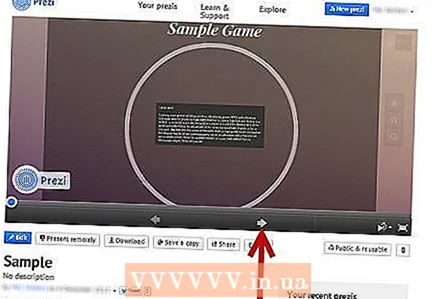 2 మీ మార్గాన్ని నిర్వహించండి. ప్రెజెంటేషన్ సమయంలో, నెక్స్ట్ బటన్పై క్లిక్ చేయడం ద్వారా మీరు మార్గం వెంట తదుపరి స్టాప్కు వెళ్తారు. మీరు జూమ్ అవుట్ చేయాలనుకుంటే, మౌస్ వీల్ను రోల్ చేయండి లేదా ప్రెజెంటేషన్ యొక్క ఇతర భాగాలపై క్లిక్ చేయండి. మార్గంలో తిరిగి రావడానికి మీరు చేయాల్సిందల్లా "తదుపరి" బటన్ని క్లిక్ చేయడం.
2 మీ మార్గాన్ని నిర్వహించండి. ప్రెజెంటేషన్ సమయంలో, నెక్స్ట్ బటన్పై క్లిక్ చేయడం ద్వారా మీరు మార్గం వెంట తదుపరి స్టాప్కు వెళ్తారు. మీరు జూమ్ అవుట్ చేయాలనుకుంటే, మౌస్ వీల్ను రోల్ చేయండి లేదా ప్రెజెంటేషన్ యొక్క ఇతర భాగాలపై క్లిక్ చేయండి. మార్గంలో తిరిగి రావడానికి మీరు చేయాల్సిందల్లా "తదుపరి" బటన్ని క్లిక్ చేయడం. 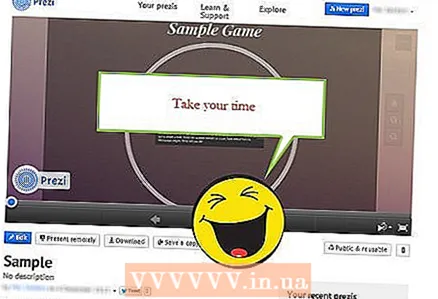 3 తొందరపడకండి. మీ ప్రెజెంటేషన్ సమయంలో ఫ్రేమ్లపైకి దూకవద్దు. మునుపటి మార్పు నుండి సమాచారాన్ని ప్రాసెస్ చేయడానికి మీ ప్రేక్షకులకు సమయం ఇవ్వండి. మీరు చాలా వేగంగా కదిలితే, పరివర్తనాలు వీక్షకులను గందరగోళానికి గురి చేస్తాయి.
3 తొందరపడకండి. మీ ప్రెజెంటేషన్ సమయంలో ఫ్రేమ్లపైకి దూకవద్దు. మునుపటి మార్పు నుండి సమాచారాన్ని ప్రాసెస్ చేయడానికి మీ ప్రేక్షకులకు సమయం ఇవ్వండి. మీరు చాలా వేగంగా కదిలితే, పరివర్తనాలు వీక్షకులను గందరగోళానికి గురి చేస్తాయి. 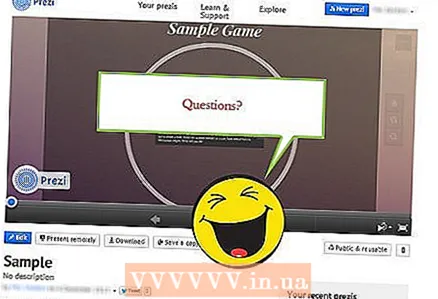 4 ప్రేక్షకులు ప్రశ్నలు అడగనివ్వండి. ప్రీజీ స్లయిడ్లను కలిగి ఉండదు, కాబట్టి ప్రదర్శన ద్వారా నావిగేట్ చేయడం చాలా సులభం. ప్రేక్షకుల ప్రశ్నలకు సమాధానం ఇవ్వడానికి మరియు తప్పిపోయిన సమాచారాన్ని సులభంగా తిరిగి సందర్శించడానికి ఈ సామర్థ్యాన్ని ఉపయోగించండి. అడిగిన ప్రశ్నలకు సంబంధించిన ప్రెజెంటేషన్ విభాగాలను త్వరగా కనుగొనడానికి జూమ్ అవుట్ చేయండి.
4 ప్రేక్షకులు ప్రశ్నలు అడగనివ్వండి. ప్రీజీ స్లయిడ్లను కలిగి ఉండదు, కాబట్టి ప్రదర్శన ద్వారా నావిగేట్ చేయడం చాలా సులభం. ప్రేక్షకుల ప్రశ్నలకు సమాధానం ఇవ్వడానికి మరియు తప్పిపోయిన సమాచారాన్ని సులభంగా తిరిగి సందర్శించడానికి ఈ సామర్థ్యాన్ని ఉపయోగించండి. అడిగిన ప్రశ్నలకు సంబంధించిన ప్రెజెంటేషన్ విభాగాలను త్వరగా కనుగొనడానికి జూమ్ అవుట్ చేయండి.
చిట్కాలు
- మీ ప్రెజెంటేషన్ సమయంలో, జూమ్ ఇన్ మరియు అవుట్ చేయడానికి మీరు మౌస్ వీల్ని ఉపయోగించవచ్చు.